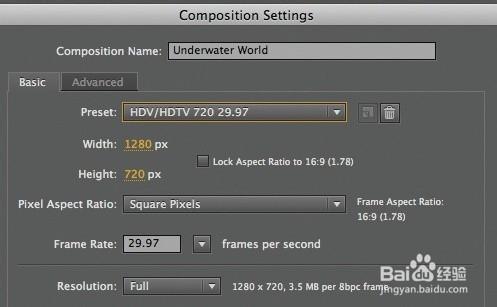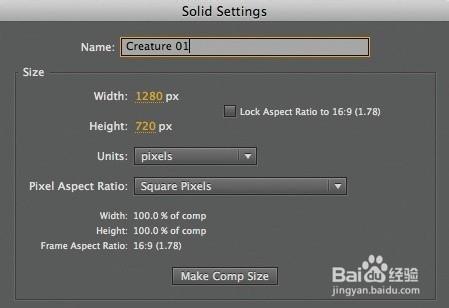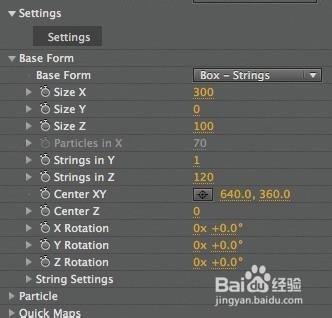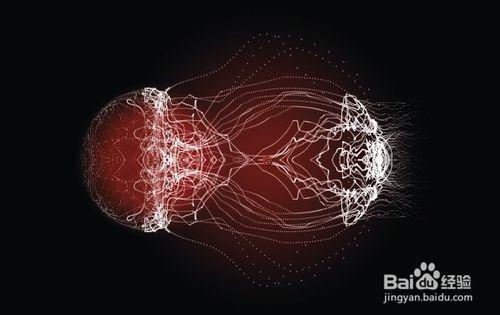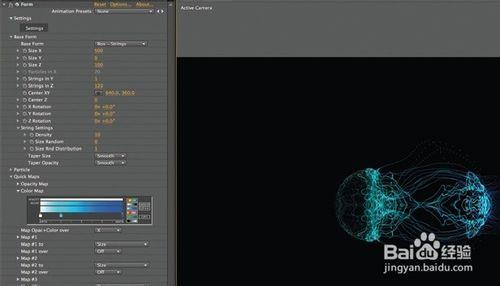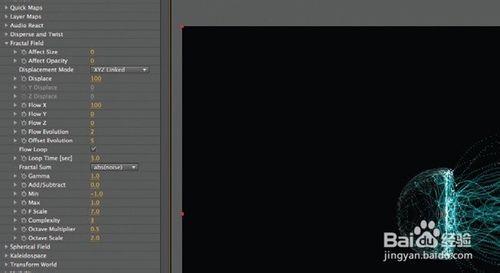大家好,這篇教程教飛特的朋友們用after effects外置trapcode form插件製作獨特粒子效果,教程難度不大,製作的粒子效果非常的漂亮,類似於海洋中神祕的水母,教程中的所有元素都通過使用ae中的trapcode form和particular插件,而不是psd文件或者別的平面元素。在動態圖像製作中你不得不提高,設計美感和技術認知這兩個方面的能力:在這個領域很多成功且有影響力的大師中,這兩方面都非常出色。
好了,先來看看最終的效果如下圖,
這個教程意在讓你,能夠體驗到trapcode的設置方式和隨機參數所帶來的神奇效果。一開始,我曾苦惱於創造一個全新的效果——一種漏斗狀或者龍捲風什麼的,但是最終的效果不是我期望的那樣但非常漂亮,我想這就是我要的了。在下面的步驟中我將跟你解釋怎樣使用trapcode form來創建一個吸引人的海洋生物,並且讓他遊動。你能在這裡下載到源文件。
工具/原料
after effects
after effects外置trapcode form插件
具體的製作步驟如下:
在ae中,首先要新建一個composition(因為大多ae教程和軟件都是英文的,所以這裡的設置就不翻譯了)然後命名為underwater world。寬1280px高720p,幀率29.91。也就是傳說中的hdtv 720p高清電視制式。
創建一個新的 solid (layer> new> solid) 並且命名為‘sea creature 01’.把ttrapcode form效果應用於這個solid上面 (effects>trapcode >form).
trapcode form 有這非常龐大的參數設置群,但是我們這裡只需要關注這麼幾個設置,其他的默認就行了。在base form設置中(點開下拉菜單),設置size x 為 300, size y 為 0 以及 size z 為 100. 設置strings in y 為 1, 還有strings in z 為 120. 在 disperse 和 twist中, 設置 disperse 為 22 還有 twist 為 8. 下一步, 在fractal field 下設置 displacement mode to xyz linked, 並且設置 displace 為 100. 現在設置flow x 為100, flow evolution 大約為 2. 在 fractal sum的下拉菜單中選擇 abs(noise). 最後設置 f scale為 7.
也許現在看起來還不太像,但是他很快就會成型。打開spherical field settings,把sphere 1的strength設置為77,radius設置為200,feather為100.如果你點選了visualize field選項,你將會看到圖形出現扭曲,有點像生物的形狀了,你能適度的改變這些參數。沿著x軸移動下圖形,為了確保在visualize field box 中那些突起扭曲能夠被成功創建。在sphere 2中插入相同的設置,但是把radius設置的更小些,且讓他分佈於sphere 1的左右兩邊。在kaleidoscope 選項中設置horizontal為mirror mode,然後設置behavior為mirror and remove。
現在你能對這個進行一些微調。在窗口中form>string settings你能調整下density選項。設置taper size和opacity為smooth或者linear。然後在quick maps>color map 你能加入 colour 和gradients。
下面我們要來創建海洋中因為遊動所帶出的水流效果。這一步是在trapcode form effects control 面板進行操作。就像開始那樣進行一些設置,並且調整他們直到你滿意:在fractal field下displace 設置為 100, flow x 為100, flow evolution 為 2, 以及 f scale 為 7 (這些我們之前都設置過了). 現在把offset evolution 改為5. 因為我們要創造動態效果所以,看下flow loop菜單把loop time 設置為 3 秒. 因為我們想讓形狀看起來有些隨機,所以我們把octave scale 設置為 2. 點擊 ram preview (快捷鍵: 0) 查看效果。
現在我們要給這個生物一些朋友啦。選擇sea creature 圖層,然後創建procomp (layer>pre-compose) 並且命名為 ‘creature 01’. 在項目欄那裡, 複製這個comp兩次。然後打開trapcode form 面板並且在spherical fields 和 color map 選項中改變一些參數。在我們的underwater world comp中,加入一個camera在場景中 (layer>new camera). 選擇35mm,其他設置不變。為了要有影片質感,我們要把景深(depth of field)打開,然後設置為 60.把其餘兩個creature comps拖入 underwater world comp. 點那個3d方形選項,把所有圖層轉換為3d。設置z rotation為90,為了讓他們看起來是向上蹣跚而行的,所以不用把他們都放在頂部。
在這一步,我們來創造下海洋中的環境。新建一個solid,並且給予一個比較好看的藍色。
把背景層轉換為3d,點選立方體那個圖標。調整背景層的z軸,讓他在所有圖層的最後面,就像背景布一樣,調整大小,讓它充斥熒幕。然後增加點光源 (layer>new>light)並且放置他照亮你的畫面。
為了讓我們創造的環境更真實,我們能創建一些調節層(adjustment layers)用上noise 還有 grain, 或者在這裡做到的一些浮動粒子。為了更有深度和紋理感,我加入了更多的光源,碎片還有一些已經渲染好的素材。ok,到這裡已經說的比較明瞭啦。現在你可以試著看看能夠做出些什麼。